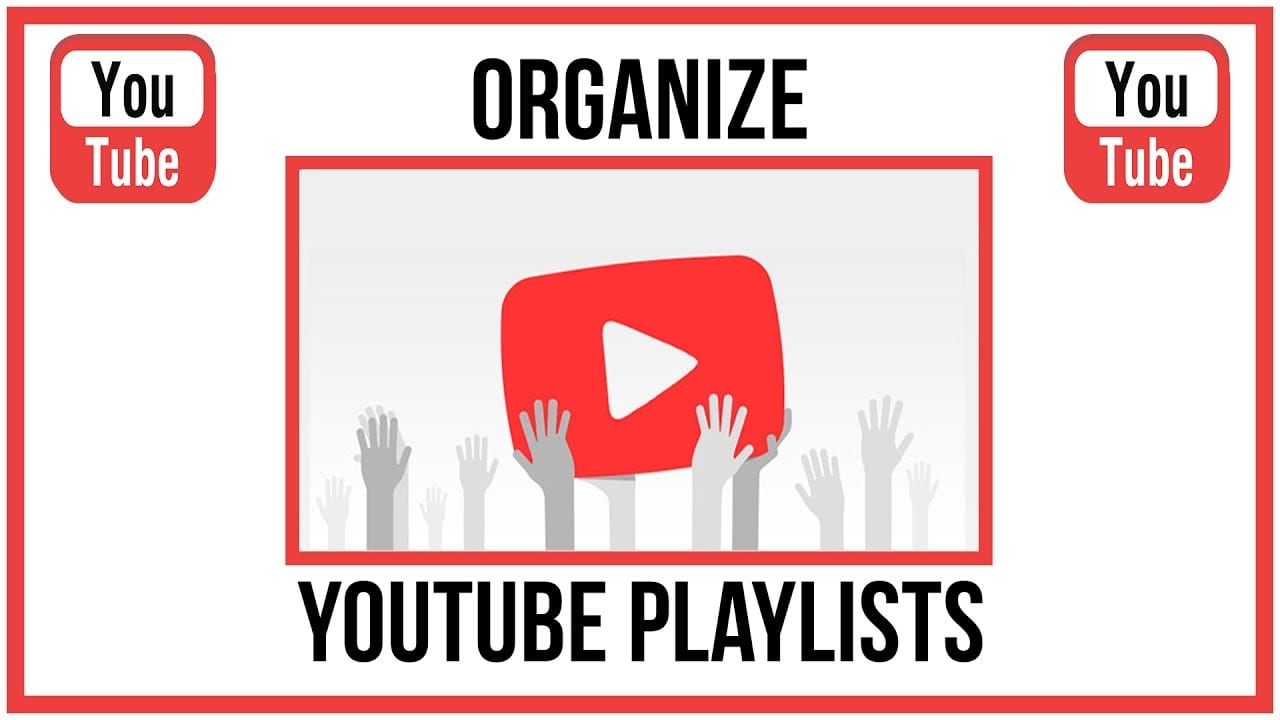▲
- Crie uma fila de reprodução no YouTube para organizar vídeos temporariamente.
- Adicione vídeos à fila clicando nos três pontos ao lado do título.
- Gerencie a fila rearranjando ou removendo vídeos facilmente.
Criar uma fila de reprodução no YouTube é uma maneira prática de organizar vídeos para assistir em sequência. Ao contrário de uma playlist permanente, a fila é temporária e se desfaz ao final da sessão. Para começar, encontre o vídeo desejado e clique nos três pontos ao lado do título para adicionar à fila. Essa funcionalidade é ideal para sessões de visualização únicas, permitindo que você assista a vários vídeos sem interrupções.
Como criar uma fila de reprodução no YouTube?
Criar uma fila de reprodução no YouTube é uma maneira prática de organizar os vídeos que você pretende assistir em sequência. Diferente de uma criar playlist no YouTube permanente, a fila de reprodução é temporária e se desfaz ao final da sessão.
Para iniciar, procure o vídeo desejado e clique no ícone de três pontos verticais, geralmente localizado ao lado do título do vídeo. No menu que aparece, selecione a opção “Adicionar à fila”. Repita este processo para todos os vídeos que você deseja incluir na sua fila.
Após adicionar os vídeos, você pode acessar a fila de reprodução no canto inferior direito da tela, onde um ícone indica a quantidade de vídeos na fila. Clique neste ícone para expandir e visualizar todos os vídeos adicionados.
Gerenciando sua fila
Dentro da fila, você pode reorganizar os vídeos arrastando-os para a posição desejada. Para remover um vídeo, basta clicar no ícone de três pontos ao lado do título e selecionar “Remover da fila”.
Leia também:
As filas de reprodução são ideais para sessões de visualização únicas, como quando você descobre vários vídeos interessantes sobre um tema específico e quer assisti-los sem interromper o fluxo. Ao contrário de playlists, que são salvas e podem ser compartilhadas, a fila é uma ferramenta pessoal e temporária.
Lembre-se que a fila de reprodução é uma funcionalidade diferente de criar playlist no YouTube, onde você pode salvar e organizar vídeos permanentemente. Use a fila para organizar sua sessão atual e explore as opções de playlist YouTube para criar coleções duradouras.
Como posso organizar uma playlist no YouTube?
Criar playlist no YouTube não é suficiente, é preciso saber organizar playlist YouTube para otimizar sua experiência e a de seus seguidores. Uma playlist YouTube bem organizada aumenta o tempo de visualização e facilita a navegação.
Para começar a organizar playlist YouTube, acesse a sua biblioteca e selecione a playlist que deseja modificar. Clique no botão “Editar” para acessar as opções de organização.
Dentro da tela de edição, você verá todos os vídeos listados. Para alterar a ordem, basta arrastar e soltar os vídeos na sequência desejada. O YouTube permite que você personalize a ordem dos vídeos para contar uma história ou facilitar o aprendizado.
Opções avançadas de organização
Além de reorganizar a ordem dos vídeos manualmente, você pode adicionar descrições detalhadas para cada vídeo na playlist. Essas descrições ajudam os espectadores a entender o conteúdo de cada vídeo e a encontrar informações específicas mais facilmente.
Considere também criar seções dentro da sua playlist para agrupar vídeos relacionados. Essa funcionalidade é especialmente útil para playlists longas e diversificadas, tornando a navegação mais intuitiva.
Não se esqueça de que você pode adicionar vídeos à playlist YouTube a qualquer momento e remover vídeos da playlist YouTube que não se encaixam mais no tema. Mantenha sua playlist sempre atualizada para atrair e reter a atenção do seu público. organizar playlist YouTube
Como criar uma playlist colaborativa no YouTube?
Criar playlist no YouTube colaborativa é uma ótima maneira de engajar amigos e comunidades. Com uma playlist colaborativa YouTube, várias pessoas podem adicionar vídeos, criando uma experiência compartilhada.
Para começar, criar playlist no YouTube normalmente. Após a criação, vá para as configurações da playlist. Procure pela opção “Colaboração” ou “Colaboradores”.
Ative a opção de colaboração e compartilhe o link gerado com as pessoas que você deseja convidar. Elas poderão adicionar vídeos à playlist YouTube, tornando-a um projeto conjunto.
Gerenciando colaboradores
Como criador da playlist, você tem controle total. Pode remover colaboradores se necessário e moderar os vídeos adicionados. Isso garante que a playlist mantenha a qualidade e o tema desejados.
Uma playlist colaborativa YouTube é perfeita para projetos em grupo, listas de músicas compartilhadas ou para colecionar vídeos sobre um tema específico com amigos. Aproveite essa funcionalidade para fortalecer laços e descobrir novos conteúdos.
Como adicionar thumbnails personalizadas à sua playlist?
Embora o YouTube não permita thumbnails diretamente para playlists, você pode usar uma alternativa criativa. A chave é escolher um vídeo com uma thumbnail atraente para representar toda a sua playlist YouTube.
Primeiro, certifique-se de que o vídeo com a thumbnail desejada seja o primeiro da playlist. Muitos espectadores associam a imagem do primeiro vídeo ao conteúdo geral da playlist.
Outra dica é organizar playlist YouTube de forma que o vídeo com a melhor thumbnail seja sempre o destaque. Isso pode envolver adicionar vídeos à playlist YouTube estrategicamente ou até mesmo remover vídeos da playlist YouTube que não se encaixam visualmente.
Alternativas visuais criativas
Considere criar playlist no YouTube com um vídeo inicial que funcione como um “trailer” da playlist. Esse vídeo pode ter uma thumbnail personalizada que represente o tema e o estilo da sua coleção.
Você também pode usar ferramentas externas para criar uma imagem que combine elementos de vários vídeos da playlist e usá-la como thumbnail do vídeo inicial. Embora não seja uma solução direta, essa abordagem melhora a estética da sua playlist.
Como adicionar vídeos a uma playlist existente?
Adicionar vídeos à playlist YouTube é um processo simples e essencial para manter suas playlists atualizadas. Existem duas maneiras principais de fazer isso, seja diretamente de um vídeo ou através da sua biblioteca.
Para adicionar vídeos à playlist YouTube diretamente de um vídeo, clique no ícone de três pontos verticais abaixo do vídeo que você deseja adicionar. No menu que aparece, selecione “Salvar na playlist“.
Em seguida, escolha a playlist existente para a qual você quer adicionar vídeos à playlist YouTube. Se você tiver várias playlists, certifique-se de selecionar a correta.
Adicionando vídeos pela biblioteca
Outra forma de adicionar vídeos à playlist YouTube é através da sua biblioteca. Vá para a sua biblioteca e encontre o vídeo que você quer adicionar. Clique no ícone de três pontos verticais e selecione “Salvar na playlist“.
Novamente, escolha a playlist desejada. O vídeo será automaticamente adicionado à playlist YouTube selecionada. Essa opção é útil quando você está navegando pela sua lista de vídeos salvos e quer organizá-los.
Como remover vídeos de uma playlist no YouTube?
Manter suas playlists organizadas envolve também saber como remover vídeos da playlist YouTube. Seja porque o vídeo não se encaixa mais no tema ou porque você simplesmente não quer mais que ele faça parte da lista, o processo é bem simples.
Para remover vídeos da playlist YouTube, primeiro acesse a playlist que você deseja editar. Clique em “Editar” para abrir a tela de gerenciamento da playlist.
Na lista de vídeos, passe o mouse sobre o vídeo que você quer remover. Você verá um ícone de três pontos ou um “X” ao lado do vídeo. Clique nesse ícone.
Remoção e organização
Selecione a opção “Remover da playlist“. O vídeo será imediatamente removido da playlist YouTube. Repita o processo para todos os vídeos que você deseja excluir.
Lembre-se de que organizar playlist YouTube inclui tanto adicionar vídeos à playlist YouTube quanto remover vídeos da playlist YouTube. Manter sua playlist atualizada garante que ela continue relevante e atraente para seus espectadores.
Quais são as opções de privacidade para playlists no YouTube?
Ao criar playlist no YouTube, é fundamental entender as opções de privacidade disponíveis. O YouTube oferece três configurações principais para controlar quem pode ver suas playlists: pública, não listada e privada.
A opção “Pública” significa que qualquer pessoa no YouTube pode encontrar e visualizar sua playlist YouTube. Essa é a configuração ideal se você quer que sua playlist seja descoberta e compartilhada.
Com a opção “Não Listada”, sua playlist não aparecerá nas buscas do YouTube, mas qualquer pessoa com o link poderá acessá-la. É uma boa escolha para compartilhar com um grupo seleto de pessoas sem torná-la totalmente pública.
Privacidade e controle
A opção “Privada” garante que apenas você possa ver a playlist. Mesmo que alguém tenha o link, não conseguirá acessá-la. Essa configuração é perfeita para playlists pessoais ou para organizar vídeos antes de torná-los públicos.
Entender essas opções de privacidade permite que você gerencie suas playlists de forma eficaz, equilibrando visibilidade e controle sobre seu conteúdo. Ajuste as configurações conforme necessário para atender às suas necessidades e objetivos.
Dicas avançadas para gerenciar playlists no YouTube
Para além de criar playlist no YouTube e organizá-las, existem várias dicas avançadas para otimizar suas playlists e maximizar o engajamento. Explore recursos que podem transformar a experiência dos seus espectadores.
Uma dica é usar descrições detalhadas para cada playlist YouTube. Descreva o tema, os vídeos incluídos e o que os espectadores podem esperar. Use palavras-chave relevantes para melhorar a descoberta da sua playlist.
Considere também a criação de seções dentro das suas playlists. Essa funcionalidade permite organizar playlist YouTube em categorias menores, facilitando a navegação e o consumo de conteúdo.
Recursos e funcionalidades extras
Explore a opção de adicionar miniaturas personalizadas aos vídeos da playlist. Embora o YouTube não permita thumbnail playlist YouTube diretamente, escolher vídeos com thumbnails atraentes como o primeiro da lista pode ajudar.
Outra dica valiosa é promover suas playlists em outros vídeos e nas redes sociais. Incentive os espectadores a se inscreverem e a compartilharem suas playlists favoritas. Isso aumenta a visibilidade e atrai novos públicos para o seu canal.
Perguntas Frequentes sobre Fila de Reprodução no YouTube
Faça login na sua conta do YouTube, encontre o vídeo e clique em ‘Adicionar à fila’.
Selecione uma playlist, clique e arraste os vídeos para reorganizá-los.
Sim, clique nos três pontos ao lado do vídeo e selecione ‘Remover da fila’.
Não, a fila de reprodução é temporária e se desfaz ao final da sessão.
Clique no ícone no canto inferior direito da tela para visualizar a fila.